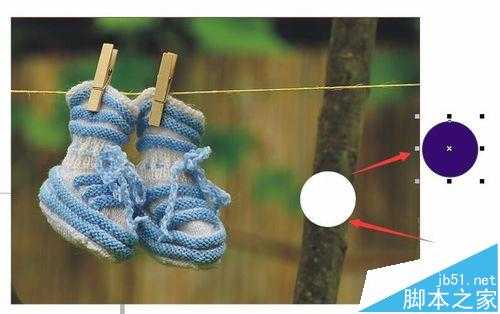DDR爱好者之家 Design By 杰米
有时候在处理图片的时候需要在图片上打一个洞,下面我们来看看用coreldRAW软件给图片挖洞的具体步骤,先上一个前后对比图。
- 软件名称:
- CorelDRAW X6 官方简体中文精简绿色便携版
- 软件大小:
- 176MB
- 更新时间:
- 2016-03-18立即下载
1、导入图片到coreldRAW里面,利用椭圆工具画一个圆(按住ctrl键可以画出正圆),为了看清清楚我这里填充了紫色
2、将圆放在要挖洞的地方,将图像和圆一起选中,然后点击属性栏的【修剪命令】
3、把图像上的圆移开,我们所期待的透明洞就出现了,
4、下面测试一下:将一张图放在被挖洞的图片下面,效果就出来了。
注意事项:
直接留洞的图片导出时请选择png格式,背景透明化。
相关推荐:
cdrX8怎么使用PowerClip功能精确剪裁图片?
cdr中图片怎么添加羽化效果? cdr羽化效果的四种教程
cdr怎么随心所欲的剪裁形状?cdr图框精确剪裁的实例教程
DDR爱好者之家 Design By 杰米
广告合作:本站广告合作请联系QQ:858582 申请时备注:广告合作(否则不回)
免责声明:本站资源来自互联网收集,仅供用于学习和交流,请遵循相关法律法规,本站一切资源不代表本站立场,如有侵权、后门、不妥请联系本站删除!
免责声明:本站资源来自互联网收集,仅供用于学习和交流,请遵循相关法律法规,本站一切资源不代表本站立场,如有侵权、后门、不妥请联系本站删除!
DDR爱好者之家 Design By 杰米
暂无评论...
更新日志
2025年01月10日
2025年01月10日
- 小骆驼-《草原狼2(蓝光CD)》[原抓WAV+CUE]
- 群星《欢迎来到我身边 电影原声专辑》[320K/MP3][105.02MB]
- 群星《欢迎来到我身边 电影原声专辑》[FLAC/分轨][480.9MB]
- 雷婷《梦里蓝天HQⅡ》 2023头版限量编号低速原抓[WAV+CUE][463M]
- 群星《2024好听新歌42》AI调整音效【WAV分轨】
- 王思雨-《思念陪着鸿雁飞》WAV
- 王思雨《喜马拉雅HQ》头版限量编号[WAV+CUE]
- 李健《无时无刻》[WAV+CUE][590M]
- 陈奕迅《酝酿》[WAV分轨][502M]
- 卓依婷《化蝶》2CD[WAV+CUE][1.1G]
- 群星《吉他王(黑胶CD)》[WAV+CUE]
- 齐秦《穿乐(穿越)》[WAV+CUE]
- 发烧珍品《数位CD音响测试-动向效果(九)》【WAV+CUE】
- 邝美云《邝美云精装歌集》[DSF][1.6G]
- 吕方《爱一回伤一回》[WAV+CUE][454M]